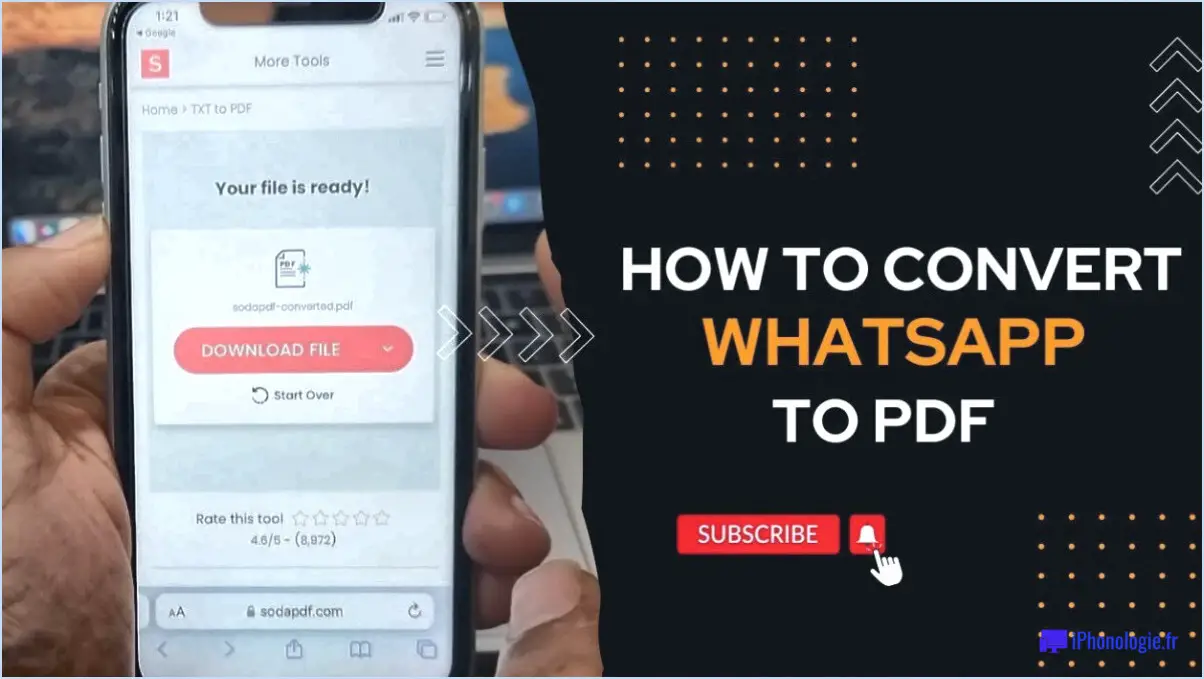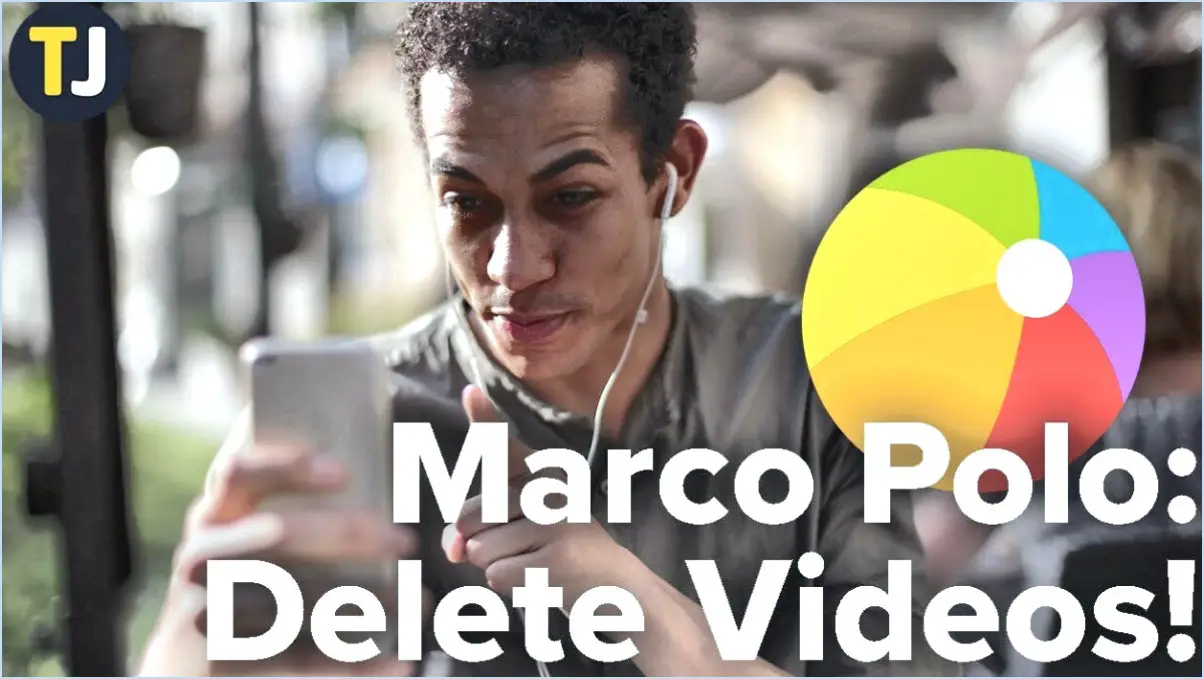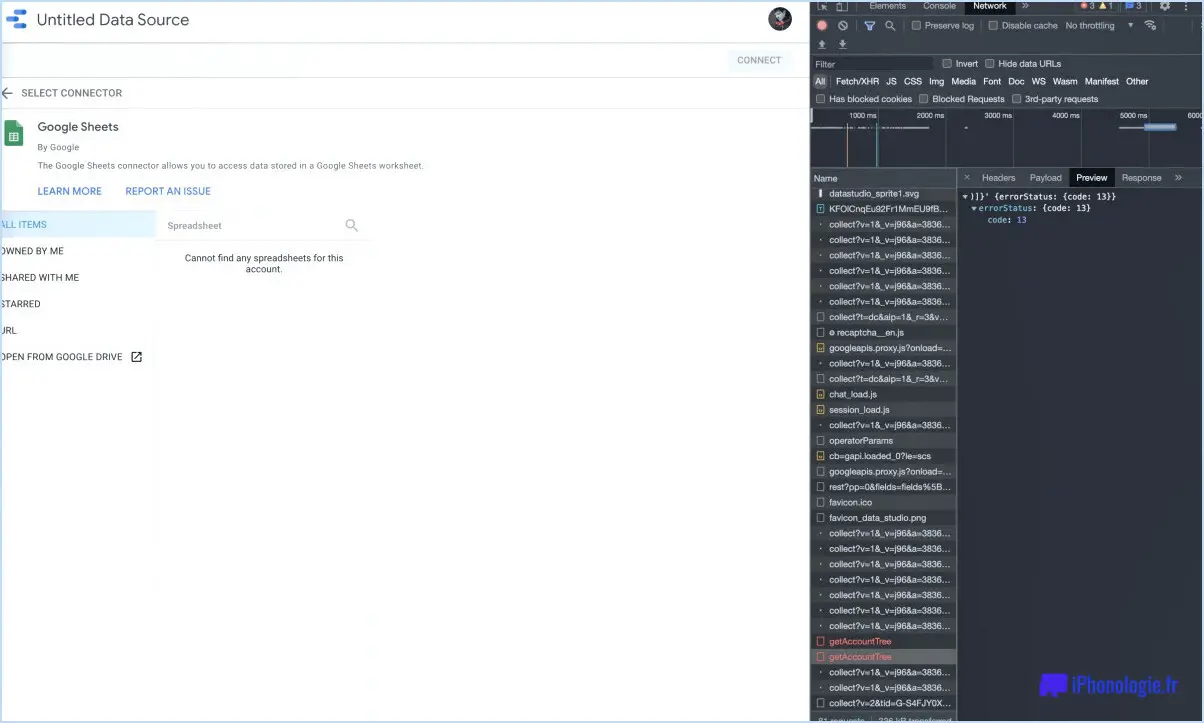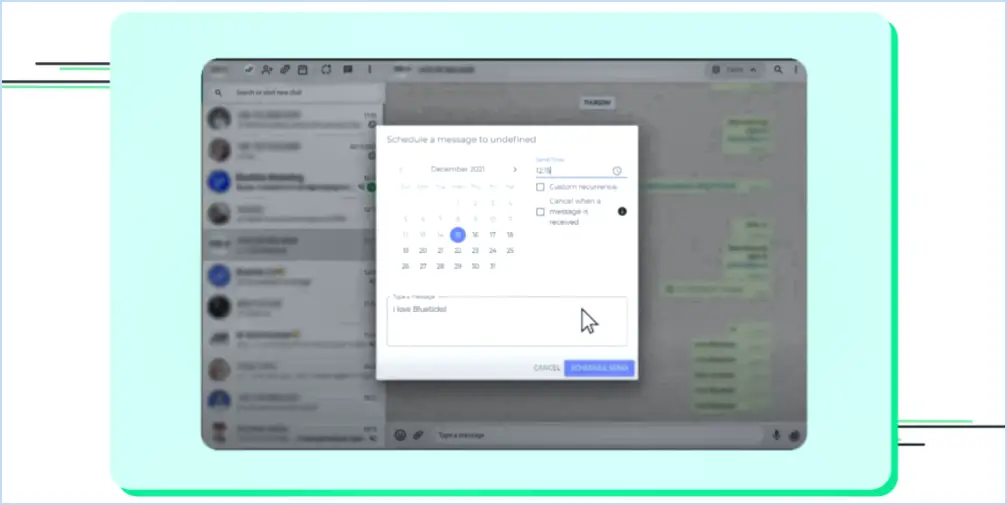Comment supprimer un tableau tout en conservant le texte dans word?
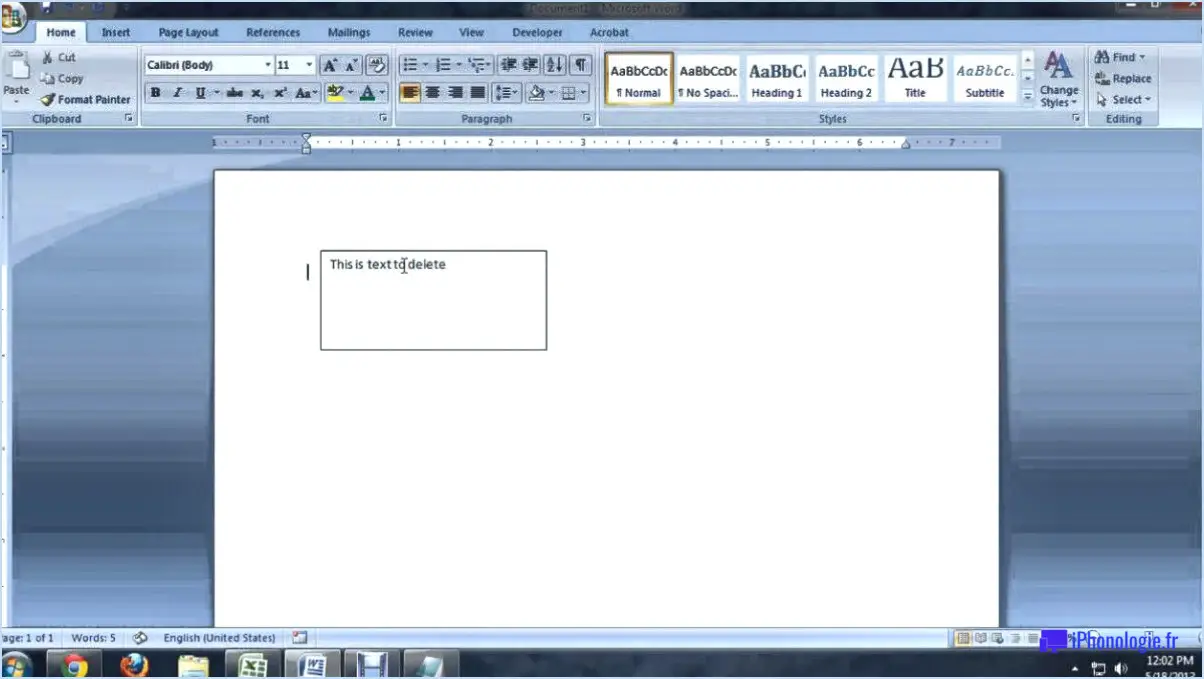
Lorsqu'il s'agit de supprimer un tableau dans Microsoft Word tout en conservant le texte qu'il contient, le résultat peut varier en fonction de la structure et du formatage du tableau. Bien qu'il n'existe pas de solution unique adaptée à tous les scénarios, je peux vous proposer quelques méthodes pour gérer efficacement cette situation.
- Sélectionnez et supprimez le tableau tout en conservant le texte : Placez votre curseur n'importe où dans le tableau, puis allez dans l'onglet "Mise en page" ou "Conception" du ruban Word, selon votre version de Word. Recherchez l'option "Sélectionner" et choisissez "Sélectionner le tableau" dans le menu déroulant. Une fois que l'ensemble du tableau est sélectionné, appuyez simplement sur la touche "Supprimer" de votre clavier. Cela devrait supprimer la structure du tableau tout en conservant le texte qu'il contient.
- Convertissez le tableau en texte : Si la première méthode ne donne pas les résultats escomptés, vous pouvez convertir le tableau en texte normal. Sélectionnez à nouveau l'ensemble du tableau, accédez à l'onglet "Mise en page" ou "Conception", trouvez l'option "Convertir en texte" et cliquez dessus. Une boîte de dialogue apparaît, vous permettant de spécifier le caractère séparateur pour la conversion en texte. Choisissez un séparateur approprié et cliquez sur "OK". Le tableau sera remplacé par du texte, en conservant le contenu.
- Copiez et collez le contenu du tableau : Si vous rencontrez des problèmes avec les méthodes précédentes, une autre approche consiste à copier le contenu du tableau et à le coller en dehors du tableau. Commencez par sélectionner l'ensemble du tableau et appuyez sur "Ctrl+C"
- Sélectionnez le tableau en cliquant et en faisant glisser pour le mettre en évidence.
- Accédez à l'onglet "Mise en page" dans le ruban.
- Dans le groupe "Données", cliquez sur le bouton "Convertir en texte".
- Une boîte de dialogue apparaît. Choisissez les options souhaitées pour séparer le texte, par exemple en utilisant des paragraphes ou des tabulations.
- Cliquez sur "OK" pour convertir le tableau en texte.
En utilisant la fonction Tableau vers texte dans Word, vous pouvez facilement convertir des tableaux en texte brut, ce qui peut s'avérer utile à diverses fins, notamment pour réorganiser le contenu ou l'incorporer dans différents formats de documents.
Comment supprimer une ligne dans Word sans effacer le texte?
Pour supprimer une ligne dans Word sans effacer le texte, il existe plusieurs méthodes efficaces. L'une d'entre elles consiste à utiliser la fonction Couper. Il vous suffit de sélectionner la ligne que vous souhaitez supprimer, de cliquer dessus avec le bouton droit de la souris et de choisir "Couper" dans le menu contextuel. La ligne sera supprimée sans affecter le texte environnant. Une autre option consiste à utiliser les commandes PageDown et PageUp. Placez le curseur au début de la ligne et appuyez sur PageDown jusqu'à ce que la ligne disparaisse. Ensuite, appuyez sur PageUp pour ramener le curseur à l'endroit souhaité. Ces techniques vous permettent d'éliminer les lignes indésirables tout en conservant votre texte intact.
Comment dissocier les colonnes dans Word?
Pour dissocier les colonnes dans Word, procédez comme suit :
- Ouvrez l'application Office 365.
- Recherchez le bouton du ruban situé sur le côté gauche de l'écran.
- Cliquez sur
- Commande de troncature: Une autre option consiste à utiliser la commande truncate, qui supprime toutes les lignes d'une table. Contrairement à la commande delete, truncate supprime les données sans générer de journaux de suppression de lignes individuelles, ce qui permet d'obtenir des performances plus rapides.
N'oubliez pas de faire preuve de prudence et de sauvegarder vos données avant d'effectuer toute opération de suppression. Vous pourrez ainsi revenir en arrière si nécessaire. La méthode spécifique à utiliser dépendra de vos besoins et du système de gestion de base de données que vous utilisez.
Comment supprimer une table?
Pour supprimer une table, procédez comme suit
- Ouvrez le gestionnaire de base de données.
- Sélectionnez la table que vous souhaitez supprimer.
- Cliquez sur le bouton Supprimer.
- Une boîte de dialogue de confirmation apparaît, vous demandant de confirmer la suppression.
- Si vous souhaitez poursuivre la suppression, cliquez à nouveau sur le bouton Supprimer.
Veuillez noter que si vous ne cliquez pas sur le bouton Supprimer dans la boîte de dialogue de confirmation, le tableau sera supprimé automatiquement.
En suivant ces étapes, vous pouvez facilement supprimer une table à l'aide du gestionnaire de base de données. N'oubliez pas de faire preuve de prudence lorsque vous supprimez une table, car cette action est irréversible.
Quelle est la différence entre supprimer et TRUNCATE?
La différence entre delete et TRUNCATE réside dans leur action sur un fichier. Lorsque vous supprimer un fichier, vous supprimez l'intégralité de son contenu, ce qui élimine toutes les données et rend le fichier inaccessible. D'autre part, TRUNCATE modifie le fichier en en réduisant sa longueur à la taille spécifiée. Il rejette les données au-delà de la longueur donnée, tout en conservant le reste du contenu. En substance, delete efface tout, tandis que TRUNCATE réduit le fichier à la longueur souhaitée, en éliminant les données excédentaires.
Click to rate this post![Total: 0 Average: 0]